Kako prilagoditi zvuk u Bandicamu
Ispravna reprodukcija zvuka pri snimanju videozapisa s zaslona računala vrlo je važna prilikom snimanja materijala za učenje ili online izvedbi. U ovom ćemo članku opisati početak postavljanja visokokvalitetnog zvuka u programu Bandicam, program za snimanje videozapisa s ekrana računala.
Kako prilagoditi zvuk u Bandicamu
1. Idite na karticu "Videos" i u odjeljku "Recording" odaberite "Settings"
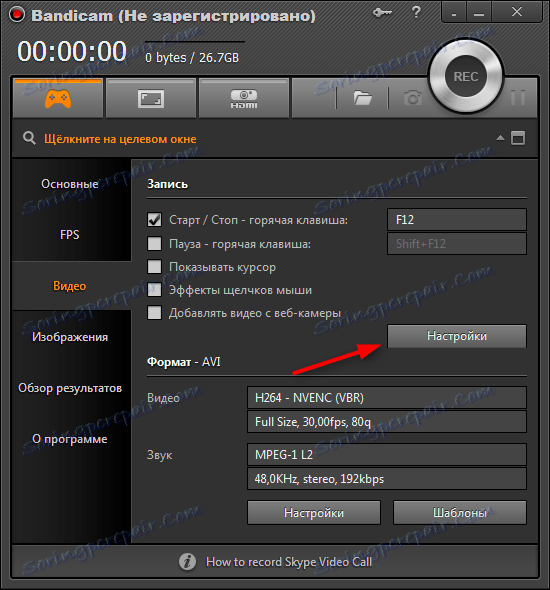
2. Prije nego što otvorimo karticu "Zvuk" na ploči s postavkama. Da biste uključili zvuk u Bandiću, samo uključite potvrdni okvir "Snimanje zvuka", kao što je prikazano na snimci zaslona. Sada će se videozapis sa zaslona snimiti zajedno s zvukom.
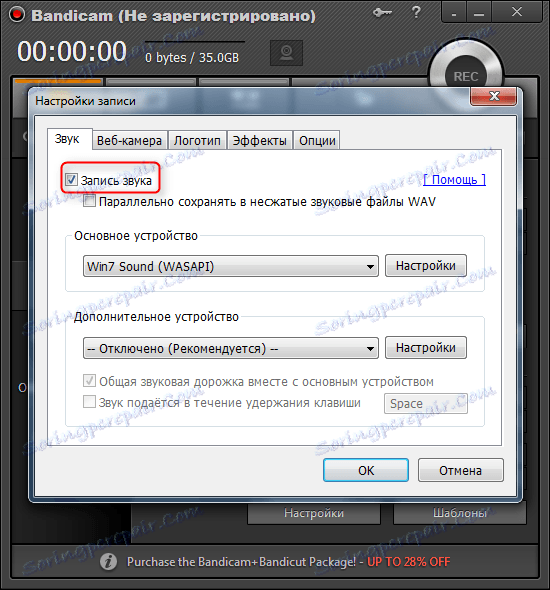
3. Ako koristite web kameru ili ugrađeni mikrofon na prijenosnom računalu, kao glavni uređaj morate podesiti "Win 7 zvuk (WASAPI)" (uz pretpostavku da koristite sustav Windows 7).
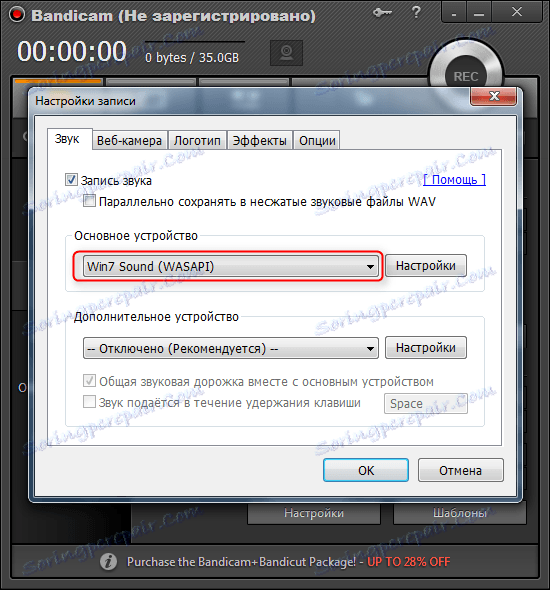
4. Podesite kvalitetu zvuka. Na kartici "Video" u odjeljku "Oblikovanje" idite na "Postavke".
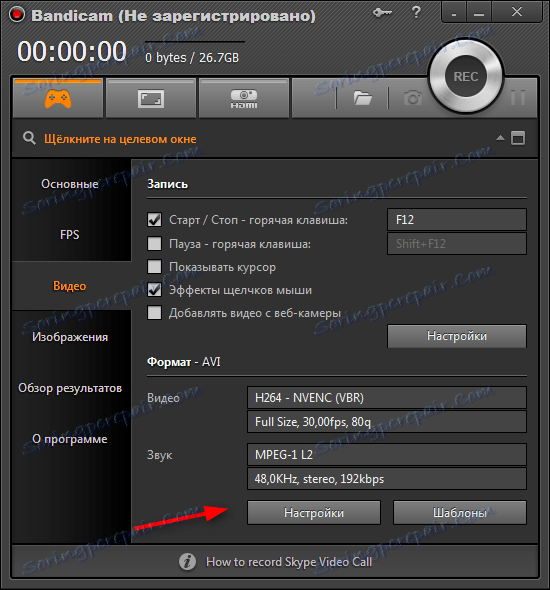
5. Zainteresirani smo za boks "Sound". Na padajućem popisu "Bitrate" možete konfigurirati broj kilobita u sekundi za snimljenu datoteku. To će utjecati na veličinu snimljenog videozapisa.
6. Padajući popis "Frequency" će pomoći da se zvuk u Bandicas bolje. Što je frekvencija veća, to je bolja kvaliteta zvuka na snimci.
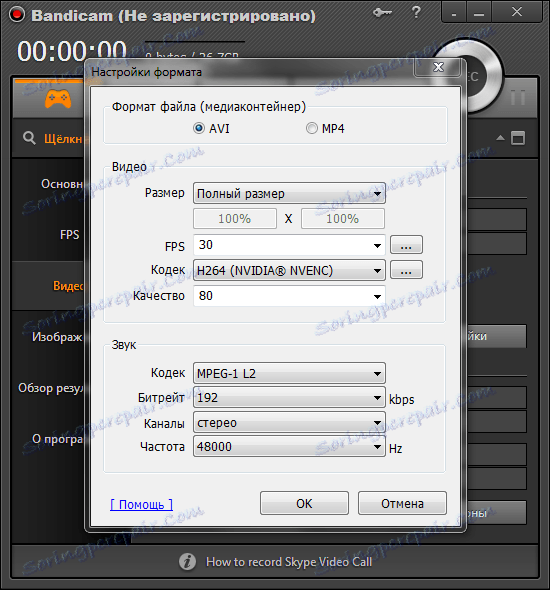
Ovaj slijed je pogodan za potpuno snimanje multimedijskih datoteka s ekrana računala ili kamere. Međutim, Bandicamove sposobnosti nisu iscrpljene, također možete spojiti mikrofon i snimati zvuk s njom.
Pouka: Kako uključiti mikrofon u Bandicamu
Pročitajte također: Programi za snimanje videozapisa s zaslona računala
Pokrili smo postupak postavljanja snimke zvuka za Bandicam program. Sada će snimljeni videozapis biti kvalitetnije i informativnije.
